Arduino Nano - Potentiomètre avec Buzzer Piézo
Ce tutoriel vous explique comment utiliser un Arduino Nano et un potentiomètre pour contrôler un buzzer piézo. En détail :
- L'Arduino Nano vérifie si la valeur analogique du potentiomètre est supérieure à un seuil, et émet un son en conséquence.
- L'Arduino Nano vérifie si la valeur analogique du potentiomètre est inférieure à un seuil, et cesse d'émettre un son en conséquence.
- L'Arduino Nano vérifie si la tension de sortie du potentiomètre est supérieure à un seuil, et émet un son en conséquence.
- L'Arduino Nano vérifie si la tension de sortie du potentiomètre est inférieure à un seuil, et cesse d'émettre un son en conséquence.
- L'Arduino Nano vérifie si la tension de sortie du potentiomètre est supérieure à un seuil, et joue une mélodie de chanson en conséquence.
Préparation du matériel
Ou vous pouvez acheter les kits suivants:
| 1 | × | Kit de Capteurs DIYables (30 capteurs/écrans) | |
| 1 | × | Kit de Capteurs DIYables (18 capteurs/écrans) |
À propos du buzzer piézoélectrique et du potentiomètre
Si vous n'êtes pas familier avec le buzzer piézoélectrique et le potentiomètre (brochage, fonctionnement, programmation...), vous pouvez en apprendre davantage dans les tutoriels suivants :
Diagramme de câblage
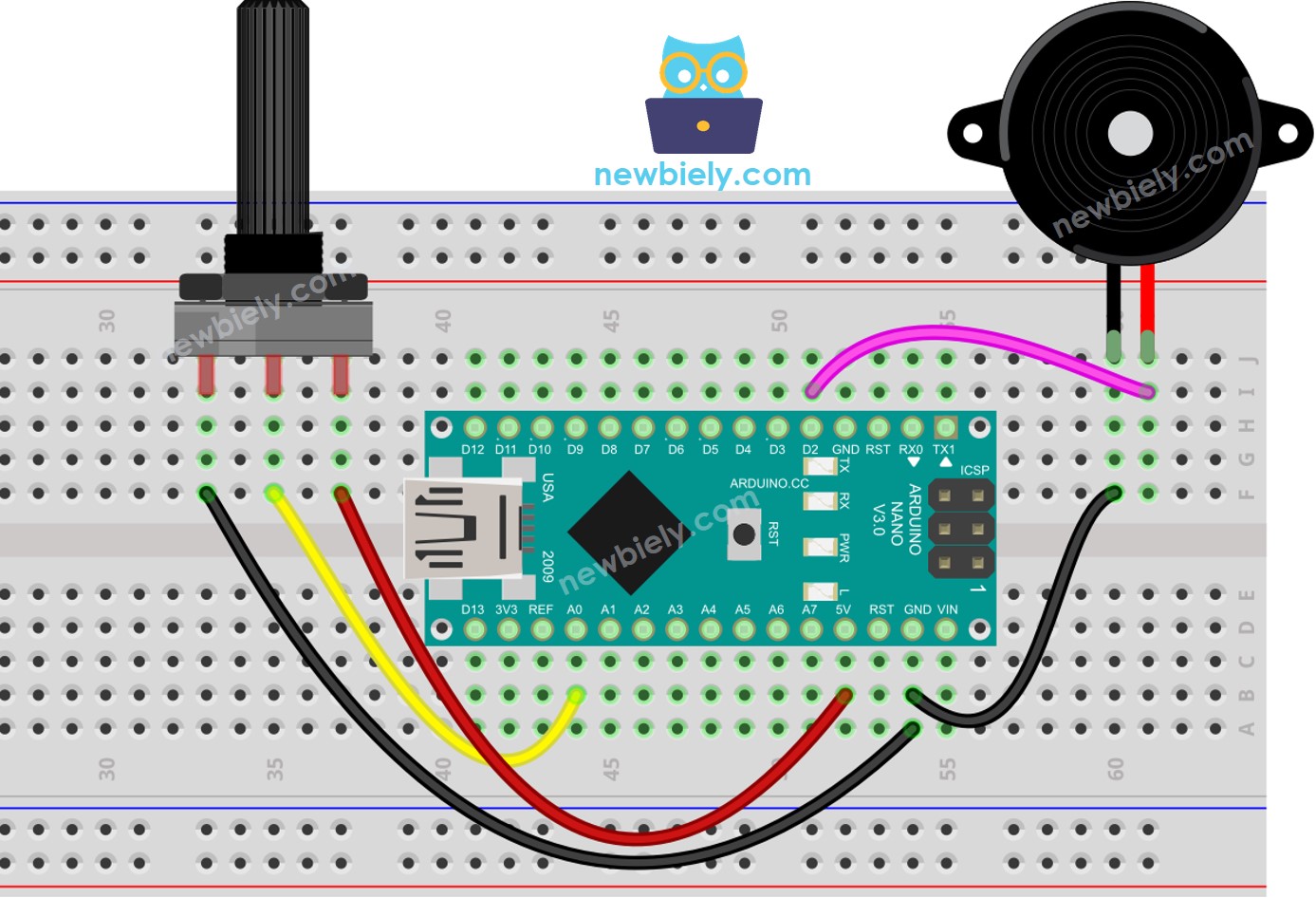
Cette image a été créée avec Fritzing. Cliquez pour agrandir l'image.
Code Arduino Nano - Son Simple - Seuil Analogique
Étapes rapides
- Branchez le câble USB dans l'Arduino Nano et le PC.
- Lancez l'IDE Arduino, sélectionnez la carte et le port appropriés.
- Collez le code dans l'IDE et ouvrez-le.
- Cliquez sur le bouton Upload pour transférer le code à l'Arduino Nano.
- Tournez le potentiomètre.
- Écoutez le son du buzzer piézo.
Explication du code
Découvrez l'explication ligne par ligne contenue dans les commentaires du code source !
Code Arduino Nano - Son Simple - Seuil de Tension
La valeur analogique d'un potentiomètre est convertie en une valeur de tension. Ensuite, cette tension est comparée à un seuil de tension, ce qui activera le buzzer piézoélectrique si le seuil est dépassé.
Code Arduino Nano - Mélodie - Seuil de Tension
Étapes rapides
- Copiez le code et ouvrez-le avec l'IDE Arduino.
- Créez le fichier pitches.h sur l'IDE Arduino en :
- Cliquant soit sur le bouton juste en dessous de l'icône du moniteur série et choisissez Nouvel Onglet, soit en utilisant les touches Ctrl+Shift+N.
- Donnez le nom du fichier pitches.h et cliquez sur le bouton OK
- Copiez le code ci-dessous et collez-le dans le fichier créé pitches.h.
- Cliquez sur le bouton Upload dans l'IDE Arduino pour compiler et téléverser le code sur l'Arduino Nano.
- Tournez le potentiomètre.
- Écoutez la mélodie émise par le buzzer piézo.


Explication du code
Lisez l'explication ligne par ligne dans les lignes de commentaire du code source !
※ Note:
Le code ci-dessus utilise la fonction delay(). Cela a pour effet de bloquer l'exécution d'autres codes pendant que la mélodie est jouée. Pour éviter cela, on peut utiliser à la place la bibliothèque ezBuzzer. Cette bibliothèque est spécialement conçue pour permettre au buzzer de bipper ou de jouer une mélodie sans bloquer l'exécution des autres codes.
